Pour les administrateurs d’entreprise
Guide de l’administrateur d’entreprise pour améliorer votre expérience RingCentral
C’est l’heure d’améliorer votre expérience RingCentral. L’application RingCentral Meetings sera bientôt abandonnée et vous passerez à la nouvelle application RingCentral pour ne pas perdre l’accès à vos fonctionnalités RingCentral préférées.
Ce guide vous aidera à vous préparer à cette transition cruciale et indiquera aux administrateurs d’entreprise les étapes nécessaires pour une mise à niveau rapide et réussie.
Pour bien planifier la transition vers l’application RingCentral, les administrateurs doivent effectuer les étapes requises indiquées dans la section Mise à niveau vers l’application RingCentral.
Remarque : Vous devez avoir les droits d’administrateur sur votre ordinateur pour effectuer ces étapes. Sinon, veuillez communiquer avec l’administrateur du compte pour obtenir de l’aide.
Mise à niveau vers l’application RingCentral
La nouvelle application RingCentral vous offre une expérience simplifiée et unique de messagerie, de réunions vidéo et d’appels, le tout dans une seule application. Pour en savoir plus, consultez la section Présentation de l’application RingCentral.
1. Désinstallez l’application de bureau RingCentral Meetings et le complément RingCentral Outlook.
L’application RingCentral remplace l’application autonome RingCentral Meetings de bureau et mobile. En tant qu’administrateur d’entreprise, désinstallez l’application RingCentral Meetings sur l’ordinateur de vos utilisateurs. Cela signifie également que le complément RingCentral Outlook ne sera plus pris en charge.
2. Désinstallez l’application mobile RingCentral Meetings.
L’application mobile RingCentral remplace l’application mobile autonome RingCentral Meetings. Demandez aux utilisateurs de désinstaller l’application mobile RingCentral Meetings.
Lorsque l’application RingCentral Meetings sera abandonnée, les utilisateurs devront utiliser l’application mobile RingCentral pour planifier des réunions ou participer à réunions.
3. Téléchargez et installez l’application RingCentral pour tous les utilisateurs.
En tant qu’administrateur d’entreprise, téléchargez et installez l’application RingCentral au nom de vos utilisateurs.
Vous pouvez également demander à vos utilisateurs de télécharger et d’installer eux-mêmes l’application RingCentral :
- Instructions pour télécharger et installer l’application RingCentral
- Demandez aux utilisateurs de télécharger l’application RingCentral sur leur appareil mobile (facultatif).
4. Installez RingCentral Scheduler pour Outlook pour tous les utilisateurs.
Pour les utilisateurs de Microsoft Outlook, le complément RingCentral Scheduler offre la possibilité d’ajouter rapidement des renseignements sur la réunion RingCentral Video à leur invitation de réunion Outlook directement dans celle-ci.
En tant qu’administrateur Outlook de votre entreprise, vous pouvez déployer RingCentral Scheduler pour tous vos utilisateurs.
- Découvrez comment déployer RC Scheduler à partir de la boutique de compléments.
- Si Outlook Exchange est local et que la boutique de compléments n’est pas accessible, cliquez ici.
5. Informez les utilisateurs de l’entreprise de la migration à l’aide d’un modèle de courriel.
Il est essentiel que les employés aient un accès immédiat à un moyen de communication efficace. Informez les utilisateurs de votre entreprise à propos de la migration vers l’application RingCentral et de ses fonctionnalités.
Utilisez ce modèle de courriel pour informer vos employés du retrait de l’application RingCentral Meetings :
Formation vidéo
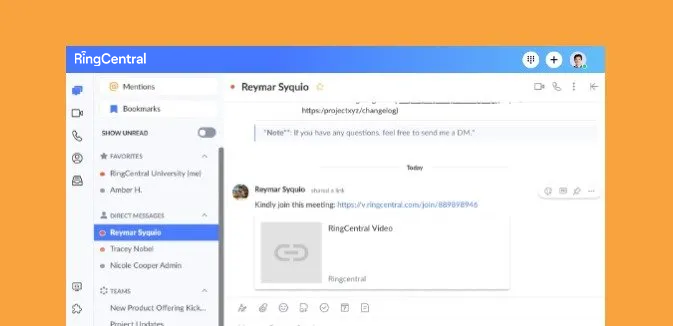
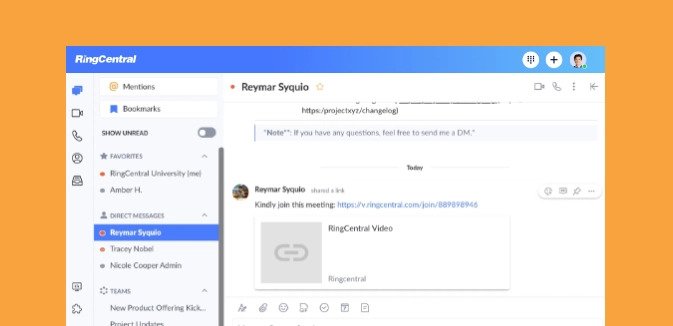
RingCentral Video : se joindre à des réunions vidéo

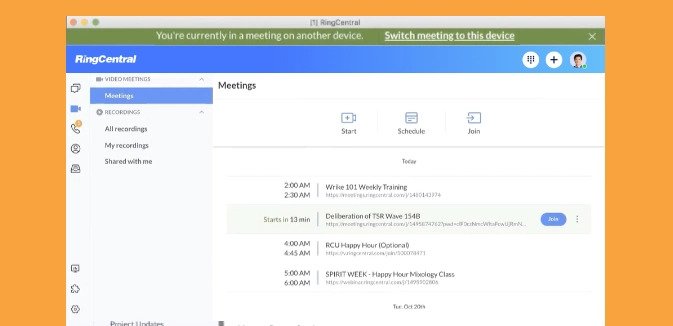
Basculer les réunions vidéo entre l’application mobile et de bureau


Application RingCentral : utiliser la fonction d’appel vidéo

